首页 >> 市场 >
手机教程:iOS13备忘录中有这些实用的手势操作
iOS13备忘录中有这些实用的手势操作这话题一下在网上引发关注,iOS13备忘录中有这些实用的手势操作具体的消息是如何呢,整理了一份相关资料供给大家更深入了解iOS13备忘录中有这些实用的手势操作为大家详细介绍。
你是否遇到过,在 iPhone 备忘录中编辑大段文字时,一不小心误删除段落,但是找不到“撤销”方法只能重新编辑的情况?其实除了基础的复制、粘贴之外,“备忘录”还有一些隐藏的手势操作技巧,不妨来解下:
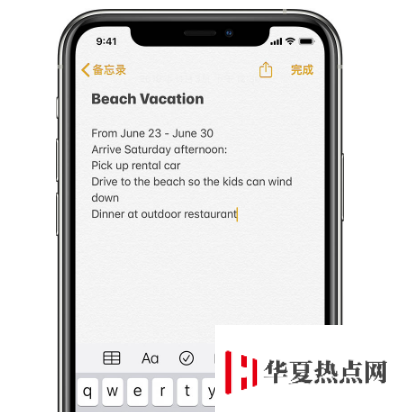
输入文本时,您可以执行以下任一项操作:
手势操作:
撤销上一次编辑:用三指向左轻扫。
重做上一次编辑:用三指向右轻扫。
导航长文稿:按住文稿右侧边缘,然后拖移滚动条以定位到要修正的文本。
插入文本:轻点以将插入点放置在要插入文本的位置。您还可以拖移插入点以精确移动。然后开始键入。
选择字词:单指轻点两下字词。
选择句子:单指轻点三下句子。
选择段落:单指轻点四下。
选择文本块:按住文本块中的第一个字词,然后拖到最后一个字词。
剪切:选中文字后轻点“剪切”,或三指捏合两次。
拷贝: 选中文字后轻点轻点“拷贝”或三指捏合。
粘贴:拷贝文字后轻点“粘贴”或张开三指。
编辑文本技巧:
快速打开键盘设置:长按小地球图标,然后选择“键盘设置”。
快速键入大写字母:轻点 Shift 键,或触碰 Shift 键不放开,并滑动到键盘上任意一个字母。
插入数字:轻点“123”数字键不放开,并滑动到键盘上任意一个数字,输入成功后会自动返回到原来的键盘。
打开大写锁定:轻点两下 Shift。
快速在句子末尾键入句点和空格:轻点两下空格键(需在“键盘设置”中开启“句号快捷键”功能)。
输入带重音符号的字母或其他备选字符:按住某个按键,然后滑动以选取其中一个选项。
免责声明:本文由用户上传,与本网站立场无关。财经信息仅供读者参考,并不构成投资建议。投资者据此操作,风险自担。 如有侵权请联系删除!
分享:
相关阅读
最新文章
-
试驾极狐阿尔法S(ARCFOX αS)是一次令人印象深刻的体验。从咨询开始,品牌的专业客服迅速回应了我的疑问,...浏览全文>>
-
如果您想预约哈弗猛龙的试驾体验,可以按照以下步骤快速在4S店完成预约:首先,您可以通过哈弗汽车的官方网站...浏览全文>>
-
如果您想体验零跑汽车的试驾服务,可以通过以下步骤在4S店快速预约:首先,访问零跑汽车的官方网站或通过其官...浏览全文>>
-
试驾奔驰迈巴赫S级的预约流程简单清晰,以下是具体步骤:首先,访问奔驰官方网站或联系当地授权经销商。在网站...浏览全文>>
-
纳米01试驾流程通常包括以下几个步骤:第一步:预约试驾用户可以通过品牌官网、4S店或电话预约试驾。提前预约...浏览全文>>
-
奔腾B70是一款集时尚设计与卓越性能于一身的中型轿车,近期有幸对其进行了一次深度试驾。这款车型不仅外观大气...浏览全文>>
-
想要快速预约福特蒙迪欧的试驾体验驾驶乐趣?以下是一些简单步骤帮助您轻松完成:首先,访问福特官网或通过福...浏览全文>>
-
大众试驾,轻松搞定试驾想要深入了解一款车的性能与驾驶感受?试驾是最佳选择!无论是追求操控感的运动型轿车...浏览全文>>
-
试驾现代胜达时,您需要满足一些基本条件以确保安全和顺利的体验。首先,您必须持有有效的驾驶证,并且驾龄通...浏览全文>>
-
小鹏G7是一款备受关注的智能电动车,对于新手来说,试驾前需要了解一些关键步骤和注意事项,确保安全且充分体...浏览全文>>
大家爱看
频道推荐
站长推荐
- 哈弗猛龙预约试驾,如何在4S店快速预约?
- 零跑汽车试驾,如何在4S店快速预约?
- 江淮iEV7试驾预约预约流程
- 试驾MG4 EV全攻略
- 奥迪SQ5 Sportback预约试驾,线上+线下操作指南
- 全顺试驾预约,一键搞定,开启豪华驾驶之旅
- 魏牌预约试驾全攻略
- 试驾零跑汽车零跑C01,畅享豪华驾乘,体验卓越性能
- 试驾哈弗H6操作指南
- 零跑T03试驾,畅享豪华驾乘,体验卓越性能
- 菱势汽车预约试驾,轻松搞定试驾流程
- MINI试驾,线上+线下操作指南
- 试驾沃尔沃XC60,从预约到试驾的完美旅程
- 试驾QQ多米,畅享豪华驾乘,体验卓越性能
- 试驾丰田汉兰达,一键搞定,开启豪华驾驶之旅
- 力帆预约试驾,一键搞定,开启豪华驾驶之旅
- 阿维塔12预约试驾,4S店体验全攻略
- 试驾江铃E路顺V6,简单几步,开启完美试驾之旅
- 灵悉L试驾预约,如何享受4S店的专业服务?
- 极氪7X试驾,如何享受4S店的专业服务?
